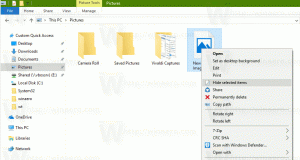Како доделити пречице за зумирање сличне претраживачу за промену величине икона на радној површини и у прозору Екплорер у Виндовс 8.1 и Виндовс 8
У нашем претходном чланку смо прегледали трик који вам омогућава да брзо прелазите између приказа Филе Екплорер-а држећи притиснут тастер Цтрл и померајући се мишем. Сада бих желео да поделим са вама како да промените величину икона у прозору Филе Екплорер или на радној површини помоћу додатних интервентних тастера. Ове интервентне тастере се подразумевано користе у свим модерним претраживачима за увећавање и умањивање. Слично томе, моћи ћете брзо да зумирате иконе у прозорима Екплорер-а. Трик ће радити у Виндовс Виста, 7, 8 и 8.1. Хајде да погледамо.
У свим главним прегледачима можете да користите пречице Цтрл+'+' и Цтрл+'-' да бисте увећали или умањили садржај отворене странице. Да бисмо постигли исту способност у Екплореру, користићемо посебан алат за скриптовање, АутоХоткеи. Савршено се уклапа у овај задатак, тако да можемо да креирамо АутоХоткеи скрипту која се може компајлирати у извршну датотеку. Овај сценарио је поделио мој пријатељ, Гаурав Кале.
Скрипта Аутохоткеи је следећа:
#НоТраиИцон. #Упоран. #СинглеИнстанце, Форце. #ИфВинАцтиве ахк_цласс ЦабинетВЦласс. ^=::Пошаљи, {Цтрл доле}{ВхеелУп}{Цтрл горе} ^-::Пошаљи, {Цтрл доле}{ВхеелДовн}{Цтрл горе} #ИфВинАцтиве ахк_цласс Прогман. ^=::Пошаљи, {Цтрл доле}{ВхеелУп}{Цтрл горе} ^-::Пошаљи, {Цтрл доле}{ВхеелДовн}{Цтрл горе} #ИфВинАцтиве ахк_цласс ВоркерВ. ^=::Пошаљи, {Цтрл доле}{ВхеелУп}{Цтрл горе} ^-::Пошаљи, {Цтрл доле}{ВхеелДовн}{Цтрл горе} #ИфВинАцтиве ахк_цласс ЦабинетВЦласс. ^НумпадАдд:: Пошаљи, {Цтрл доле}{ВхеелУп}{Цтрл горе} ^НумпадСуб:: Пошаљи, {Цтрл доле}{ВхеелДовн}{Цтрл горе} #ИфВинАцтиве ахк_цласс Прогман. ^НумпадАдд:: Пошаљи, {Цтрл доле}{ВхеелУп}{Цтрл горе} ^НумпадСуб:: Пошаљи, {Цтрл доле}{ВхеелДовн}{Цтрл горе} #ИфВинАцтиве ахк_цласс ВоркерВ. ^НумпадАдд:: Пошаљи, {Цтрл доле}{ВхеелУп}{Цтрл горе} ^НумпадСуб:: Пошаљи, {Цтрл доле}{ВхеелДовн}{Цтрл горе} Освежи.
Да бисте ручно компајлирали извршну датотеку, потребно је да инсталирате Аутохоткеи са овде и сачувајте горње редове у текстуалној датотеци са екстензијом *.ахк. Алтернативно, овде можете преузети већ компајлирану ЕКСЕ датотеку спремну за употребу:
Преузмите ЦтрлМоусеВхеелЗоом.еке
Реклама
Сада га покрените, отворите неку фасциклу у Филе Екплорер-у или минимизирајте све прозоре да бисте приказали радну површину и притисните Цтрл + + и Цтрл + - пречице да видите ефекат!
Погледајте скрипту у акцији:
То је то.